Khám phá những công dụng ẩn của ổ USB
Hầu hết chúng ta sử dụng ổ USB chỉ để lưu trữ các tập tin tạm thời mà không biết rằng thiết bị này có thể làm được nhiều hơn thế.
Dưới đây là một số cách để người dùng có thể khai thác tối đa khả năng của ổ USB giúp cuộc sống của mình thêm phần tiện lợi.
Chạy hệ điều hành di động
Với ổ USB, người dùng có thể mang theo toàn bộ hệ điều hành trong túi. Điều này cho phép người dùng thử nghiệm một hệ điều hành khác trên thiết bị của mình, sử dụng máy tính công cộng mà không để lại dấu vết và có giải pháp sao lưu để tiếp tục công việc nếu hệ điều hành chính gặp sự cố.
Ổ USB có thể được sử dụng để chạy hệ điều hành di động . ẢNH: PCMAG
Để thiết lập, người dùng chỉ cần tải xuống tệp ISO của hệ điều hành mong muốn. Sau đó, sử dụng công cụ như Rufus để định dạng và tạo ổ USB có thể khởi động. Khi hoàn tất, hãy truy cập vào cài đặt BIOS/UEFI của máy tính, thay đổi thứ tự khởi động để ưu tiên ổ USB và khởi động lại máy tính. Rufus cũng hỗ trợ tạo ổ đĩa khởi động cho các hệ điều hành khác như Linux.
Lưu trữ và quản lý mật khẩu an toàn
Nếu đang sử dụng trình quản lý mật khẩu trực tuyến hoặc lưu trữ dựa trên trình duyệt, việc sử dụng ổ USB sẽ tăng cường bảo mật cho thông tin đăng nhập của người dùng để bảo vệ khỏi các cuộc tấn công và vi phạm dữ liệu.
Một cách đơn giản là lưu mật khẩu trong tệp văn bản, mã hóa và lưu trữ trên ổ USB. Tuy nhiên, một lựa chọn an toàn và tiện lợi hơn là sử dụng trình quản lý mật khẩu di động, như Sticky Password, chạy trực tiếp từ ổ USB và được bảo vệ bằng mật khẩu chính.
Để thực hiện, hãy cài đặt trình quản lý mật khẩu, kết nối ổ USB với máy tính và cấu hình phiên bản di động thông qua cài đặt ứng dụng. Sau khi thiết lập, người dùng có thể lưu trữ thông tin đăng nhập một cách an toàn trên ổ USB và sử dụng nó để tự động điền thông tin trên bất kỳ thiết bị nào.
Sao lưu dữ liệu quan trọng
Video đang HOT
Nhiều tệp và thư mục chứa dữ liệu quan trọng mà người dùng không thể để mất. Một phương pháp đơn giản để sao lưu là sử dụng ổ USB. Sau khi sao lưu, người dùng có thể rút ổ ra để bảo vệ dữ liệu của mình. Với tính di động của ổ USB, người dùng có thể dễ dàng truy cập các tệp trên nhiều thiết bị khác nhau.
Tính năng File History trên Windows giúp sao lưu các thư mục cụ thể . ẢNH: ALL THINGS HOW
Để thiết lập sao lưu, người dùng có thể sử dụng công cụ sao lưu của bên thứ ba và chọn ổ USB làm đích. Ngoài ra, tính năng File History của Windows cũng cho phép người dùng sao lưu các thư mục cụ thể, với khả năng tùy chỉnh như loại trừ thư mục, điều chỉnh tần suất sao lưu và xác định thời gian lưu giữ các phiên bản đã lưu. Nếu muốn, người dùng có thể sao lưu thủ công chỉ những tệp quan trọng nhất để tối ưu hóa dung lượng lưu trữ.
Chơi game trực tiếp từ ổ USB
Người dùng có thể chơi các game yêu thích trực tiếp từ ổ USB mà không cần cài đặt trên máy tính, không chỉ tiết kiệm không gian lưu trữ mà còn dễ dàng mang theo trò chơi đến bất kỳ đâu. Một số trò chơi có thể chạy trực tiếp từ USB mà không cần cài đặt.
Bên cạnh đó, người dùng có thể di chuyển trò chơi từ các nền tảng như Steam sang ổ USB và chơi từ đó. Tuy nhiên, hiệu suất có thể không tốt bằng khi chơi từ ổ SSD, phụ thuộc vào phần cứng của máy tính. Để có trải nghiệm tốt nhất, hãy chọn ổ USB 3.0 trở lên và đảm bảo có đủ dung lượng trống.
Biến thành máy chủ web mini
Ổ USB cũng có thể được biến thành máy chủ web di động để người dùng phát triển và thử nghiệm các trang web hoặc ứng dụng mà không cần kết nối internet. Điều này giúp người dùng làm việc trên máy chủ cục bộ mà không cần cài đặt phần mềm trên mọi máy tính.
Để thiết lập máy chủ web mini, người dùng có thể cài đặt XAMPP Portable trực tiếp vào ổ USB và làm theo hướng dẫn. Sau khi cài đặt, hãy mở bảng điều khiển máy chủ và khởi động các dịch vụ cần thiết như Apache và MySQL. Nếu mới bắt đầu, hãy tham khảo hướng dẫn để hiểu quy trình. USBWebServer cũng là một lựa chọn nhẹ, không cần cài đặt để mang theo máy chủ trong túi và truy cập các dự án từ bất kỳ đâu.
Mẹo khôi phục thư mục bị xóa vĩnh viễn trên Windows 10
Mẹo khôi phục thư mục bị xóa vĩnh viễn trên Windows 10
Mỗi khi bạn xóa một thư mục bất kỳ, tất cả những thư mục đó sẽ được chuyển vào Recycle Bin phòng trường hợp bạn muốn khôi phục lại sau này. Nhưng nếu bạn xóa luôn cả thư mục bên trong recycle Bin, hay xóa bằng tổ hợp phím Shift Delete thì những thư mục này sẽ biến mất vĩnh viễn, và đương nhiên sẽ không thể khôi phục lại được.
Chính vì thế, nếu bạn lỡ tay Shift Delete một thư mục quan trọng thì coi như những tài liệu và thư mục bên trong sẽ ra đi mãi mãi. Tuy nhiên, vẫn có mẹo để có thể khôi phục những thư mục bị xóa vĩnh viễn này. Để làm được điều đó các bạn hãy thực hiện theo các bước dưới đây nhé.
Lưu ý: Trong bài viết này sẽ có 2 bước là Chuẩn bị và Thực hiện. Bạn cần đảm bảo rằng thư mục mà bạn muốn khôi phục phải bị xóa sau khi bạn đã thực hiện bước Chuẩn bị. Nếu thư mục bị xóa vào thời điểm trước đó thì sẽ không thể khôi phục được.
Chuẩn bị
Bước 1: Bạn bấm vào Windows và gõ File history rồi chọn mục Restore your files with File History .
Bước 2: Khi cửa sổ mới hiện lên thì bạn bấm vào Configure File History settings .
Bước 3: Một cửa sổ mới hiện lên nữa thì bạn bấm vào Turn on . Hành động này thật chất là bạn đang tạo một bản copy của các file và thư mục có trong ổ đĩa C. Để nếu lỡ có xóa thì bạn có thể dùng file copy này để khôi phục.
Bước 4: Đợi một chút để máy tính copy.
Khi máy tính copy xong là coi như là bạn đã xong bước chuẩn bị. Ngoài ra, nếu sau này bạn có muốn tắt tính năng này đi thì chỉ cần bấm Turn off là được.
Thực hiện
Cách 1: Để cho các bạn dễ hiểu mình sẽ lấy ví dụ như thế này. Bây giờ mình sẽ xóa vĩnh viễn thư mục tên test như trong hình bên dưới.
Bước tiếp theo, bạn tạo một thư mục mới và đặt tên cho thư mục đó giống y chang với tên thư mục mà bạn đã xóa. Trong trường hợp của mình sẽ là tạo một thư mục mới và đặt tên test .
Tiếp theo bạn nhấp chuột phải vào thư mục mới tạo đó và chọn Restore previous versions .
Trên màn hình sẽ hiện ra một cửa sổ chứa danh sách các bản copy của thư mục mà bạn đã xóa. Bạn chỉ cần chọn bản copy nào có ngày và giờ mới nhất rồi bấm Restore .
Tuy nhiên, các bạn cũng cần lưu ý là nếu ở bước Chuẩn bị , các bạn chỉ copy một lần thôi thì máy tính sẽ chỉ lưu bản copy của thư mục hiện tại. Nếu bạn bỏ thêm vào thư mục đó vài file và thư mục khác thì sẽ không được lưu. Lúc này bạn sẽ cần thực hiện lại bước Chuẩn bị và chọn Run now để lưu bản copy mới.
Vậy là mình đã hướng dẫn xong cho các bạn cách khôi phục lại dữ liệu bị xóa vĩnh viễn trên Windows 10. Chúc các bạn thành công!
Theo gearvn
Windows 10 sẽ không còn trang bị tính năng sao lưu thông minh  Trong bản cập nhật Fall Creators dành cho Windows 10 sắp tới, có vẻ như Microsoft sẽ ngưng cung cấp tính năng sao lưu thông minh File History mà công ty giới thiệu lần đầu tiên khi ra mắt Windows 8. File History sẽ không còn xuất hiện trong phiên bản cập nhật sắp tới của Windows 10? ẢNH: PCMAG. Theo Neowin, với...
Trong bản cập nhật Fall Creators dành cho Windows 10 sắp tới, có vẻ như Microsoft sẽ ngưng cung cấp tính năng sao lưu thông minh File History mà công ty giới thiệu lần đầu tiên khi ra mắt Windows 8. File History sẽ không còn xuất hiện trong phiên bản cập nhật sắp tới của Windows 10? ẢNH: PCMAG. Theo Neowin, với...
 Chàng trai có ca khúc được chọn cho Đại lễ 2/9: "Con tướng" mạnh của Anh Trai mùa 2, chạm tay là có hit01:23:30
Chàng trai có ca khúc được chọn cho Đại lễ 2/9: "Con tướng" mạnh của Anh Trai mùa 2, chạm tay là có hit01:23:30 Sao nghĩ ra câu hát "hết kháng chiến con còn chưa về, mẹ ơi vui lên, mẹ có đứa con anh hùng" hay thế nhỉ?04:43
Sao nghĩ ra câu hát "hết kháng chiến con còn chưa về, mẹ ơi vui lên, mẹ có đứa con anh hùng" hay thế nhỉ?04:43 Sao nam Vbiz cầu hôn bạn trai ngoài ngành sau 12 năm hẹn hò?02:01
Sao nam Vbiz cầu hôn bạn trai ngoài ngành sau 12 năm hẹn hò?02:01 Mỹ Tâm cất giọng đầy nội lực, cùng Double2T "rực cháy" ở concert quốc gia04:39
Mỹ Tâm cất giọng đầy nội lực, cùng Double2T "rực cháy" ở concert quốc gia04:39 Đây rồi màn đồng diễn được mong chờ nhất Đại lễ 2/9: Dàn nghệ sĩ hát liên khúc Khí Phách Việt Nam, Mỹ Tâm làm rung động triệu trái tim!13:13
Đây rồi màn đồng diễn được mong chờ nhất Đại lễ 2/9: Dàn nghệ sĩ hát liên khúc Khí Phách Việt Nam, Mỹ Tâm làm rung động triệu trái tim!13:13 Khoảnh khắc Mỹ Tâm đặt tay lên ngực áo, hát về Tổ quốc ở đại lễ 2/9 gây sốt02:15
Khoảnh khắc Mỹ Tâm đặt tay lên ngực áo, hát về Tổ quốc ở đại lễ 2/9 gây sốt02:15 Gần 100 triệu người ùa vào xem Hoắc Kiến Hoa ôm hôn Lâm Tâm Như00:28
Gần 100 triệu người ùa vào xem Hoắc Kiến Hoa ôm hôn Lâm Tâm Như00:28 Trọn bộ hình như "hình cưới" của Đen Vâu và Hoàng Thuỳ Linh: Ánh mắt nhà trai nhìn "nóc nhà" lạ quá!00:44
Trọn bộ hình như "hình cưới" của Đen Vâu và Hoàng Thuỳ Linh: Ánh mắt nhà trai nhìn "nóc nhà" lạ quá!00:44 Không phải Duyên Quỳnh hay Võ Hạ Trâm, "cha đẻ" chọn đây mới là người hát Viết Tiếp Câu Chuyện Hoà Bình ấn tượng nhất05:11
Không phải Duyên Quỳnh hay Võ Hạ Trâm, "cha đẻ" chọn đây mới là người hát Viết Tiếp Câu Chuyện Hoà Bình ấn tượng nhất05:11 Puka và Gin Tuấn Kiệt lần đầu hé lộ hình ảnh hiếm của nhóc tỳ01:00
Puka và Gin Tuấn Kiệt lần đầu hé lộ hình ảnh hiếm của nhóc tỳ01:00 Khối Quân nhân Trung Quốc hát vang "Như có Bác trong ngày đại thắng"00:55
Khối Quân nhân Trung Quốc hát vang "Như có Bác trong ngày đại thắng"00:55Tiêu điểm
Tin đang nóng
Tin mới nhất

Tận thấy robot hình người của Vingroup đi lại, chào cờ

Apple tìm cách bắt kịp Samsung, Google

TPHCM: Hiện thực hóa tầm nhìn trở thành trung tâm công nghệ hàng đầu khu vực

Thêm nhiều nước không còn được sử dụng khay SIM vật lý trên iPhone 17

Microsoft tích hợp AI vào Excel: Giảm tải cho kế toán
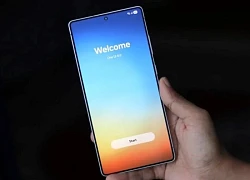
Samsung phát hành One UI 8 trên nền Android 16 cho Galaxy S

Trí tuệ nhân tạo: xAI ra mắt mô hình lập trình thông minh mới

Ứng dụng công nghệ trong hoạt động kiểm toán đem lại độ chính xác cao

Microsoft ra mắt AI tạo 1 phút âm thanh trong 1 giây

Nhân viên Microsoft tử vong ngay tại công ty

'AI có thể nuốt chửng phần mềm' nhưng cổ phiếu nhiều hãng lại trải qua 1 tuần giao dịch bùng nổ
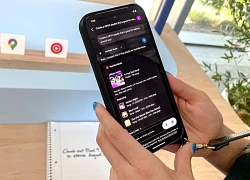
AI Google ngày càng hữu dụng ở Việt Nam
Có thể bạn quan tâm

Ngày sinh Âm lịch của người sẽ bước vào thời hoàng kim ở tuổi trung niên
Trắc nghiệm
19:33:47 02/09/2025
Dấu hiệu nhận biết bạn có mỡ nội tạng
Sức khỏe
19:30:12 02/09/2025
Tổng thống Ukraine hành động gấp rút sau loạt trận tập kích lớn của Nga
Thế giới
19:05:57 02/09/2025
Ôm con về ngoại nghỉ lễ, tôi bị mẹ ruột đuổi đi vì một chuyện lúc 7h sáng
Góc tâm tình
19:03:54 02/09/2025
"Sít rịt" trong ngày 2/9: Lee Kwang Soo đổ bộ Tân Sơn Nhất, hào hứng đội nón lá cờ Việt Nam làm fan nức lòng
Sao châu á
18:23:41 02/09/2025
Chiếc Bentley tự chế bằng gỗ có giá đắt ngang xe thật
Ôtô
18:02:01 02/09/2025
Đây mới là cách làm đẹp da và tóc với bia không tốn tiền ra tiệm
Làm đẹp
17:57:48 02/09/2025
"Biệt thự nổi" xa xỉ bậc nhất của các siêu sao bóng đá thế giới
Sao thể thao
17:38:25 02/09/2025
Chi tiết 'đại tiệc' pháo hoa mừng Quốc khánh, người dân TPHCM xem ở đâu rõ nhất?
Tin nổi bật
17:25:43 02/09/2025
Đen Vâu và Hoa hậu cao nhất Vbiz chung khung hình, nhìn kỹ phát hiện 1 chi tiết gây bất ngờ
Sao việt
17:19:59 02/09/2025
 Trải nghiệm gội đầu bằng thiết bị ứng dụng AI với giá phải chăng ở Trung Quốc
Trải nghiệm gội đầu bằng thiết bị ứng dụng AI với giá phải chăng ở Trung Quốc

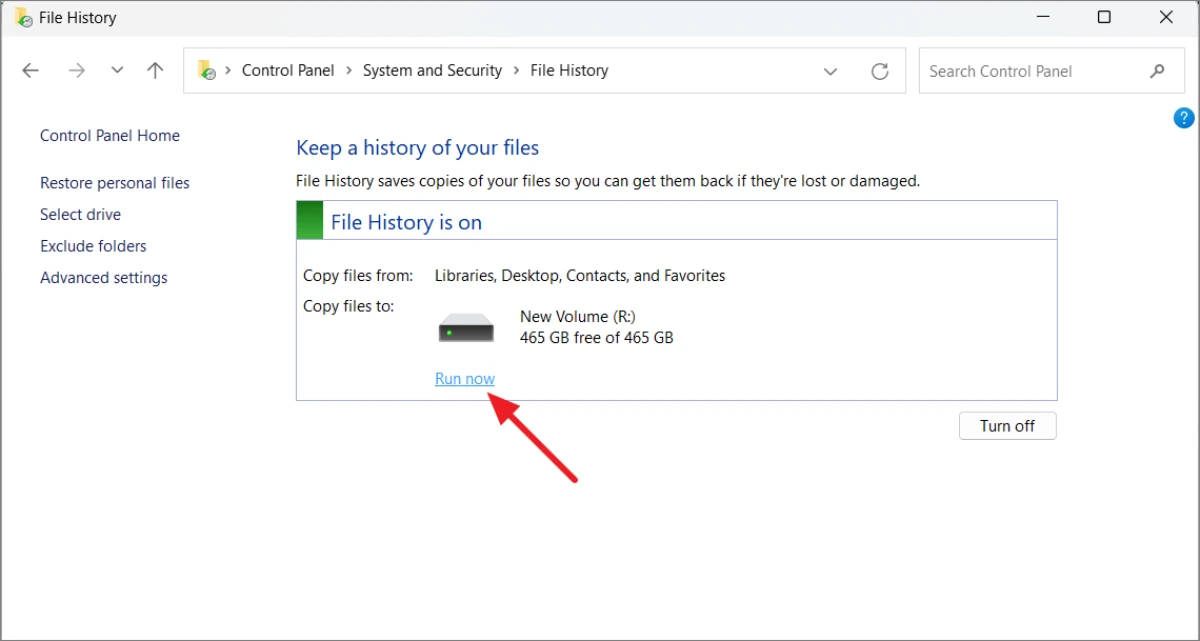










 5 điều cần nhớ khi sử dụng máy tính công cộng
5 điều cần nhớ khi sử dụng máy tính công cộng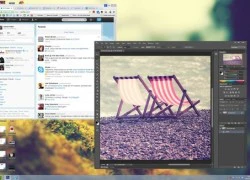 9 tính năng hay bị ẩn trên Windows 8
9 tính năng hay bị ẩn trên Windows 8 6 lý do nâng cấp lên Windows 8
6 lý do nâng cấp lên Windows 8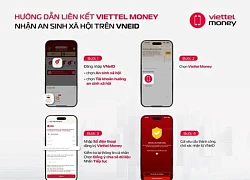 Viettel Money hướng dẫn nhận tiền trợ cấp an sinh xã hội trên VNeID
Viettel Money hướng dẫn nhận tiền trợ cấp an sinh xã hội trên VNeID Lý do công nghệ này được ưu tiên khi mua pin lưu trữ điện mặt trời
Lý do công nghệ này được ưu tiên khi mua pin lưu trữ điện mặt trời Tính năng "vàng" trên iOS 26 có thực sự hiệu quả như Apple quảng cáo?
Tính năng "vàng" trên iOS 26 có thực sự hiệu quả như Apple quảng cáo? Lý do nhà khoa học trưởng Google tránh nói về siêu AI
Lý do nhà khoa học trưởng Google tránh nói về siêu AI One UI 8 ra mắt tháng 9, thiết bị Galaxy của bạn có được "lên đời"?
One UI 8 ra mắt tháng 9, thiết bị Galaxy của bạn có được "lên đời"?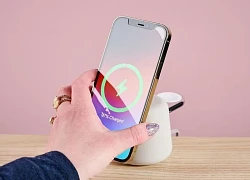 Người dùng iPhone 16 sẽ có tính năng mới giá trị nhờ iOS 26
Người dùng iPhone 16 sẽ có tính năng mới giá trị nhờ iOS 26 iPhone của Apple đang tụt hậu nhưng không phải do AI
iPhone của Apple đang tụt hậu nhưng không phải do AI Tin công nghệ nổi bật trong tuần: Malaysia có chip AI, Huawei và Apple 'so găng' smartphone mới
Tin công nghệ nổi bật trong tuần: Malaysia có chip AI, Huawei và Apple 'so găng' smartphone mới Người đàn ông đặc biệt nhất cuộc đời Ngọc Trinh: Nâng đỡ từ khi mới 20 tuổi, 10 năm mặn nồng tới giờ vẫn còn tiếc nuối
Người đàn ông đặc biệt nhất cuộc đời Ngọc Trinh: Nâng đỡ từ khi mới 20 tuổi, 10 năm mặn nồng tới giờ vẫn còn tiếc nuối Gặp lại "chú Phạm Tuân trong sách giáo khoa" trên TV vào ngày Đại lễ 2/9: Thật sự nể phục và xúc động
Gặp lại "chú Phạm Tuân trong sách giáo khoa" trên TV vào ngày Đại lễ 2/9: Thật sự nể phục và xúc động Hồ Ngọc Hà xin lỗi
Hồ Ngọc Hà xin lỗi Chiến sĩ vừa có 5 giây đỉnh cao trên VTV
Chiến sĩ vừa có 5 giây đỉnh cao trên VTV Bên trong chuyến tàu chuyên biệt của ông Kim Jong-un đến Trung Quốc
Bên trong chuyến tàu chuyên biệt của ông Kim Jong-un đến Trung Quốc

 Trúng độc đắc hơn 260 tỷ đồng, người phụ nữ chia sẻ với 4 đồng nghiệp cũ
Trúng độc đắc hơn 260 tỷ đồng, người phụ nữ chia sẻ với 4 đồng nghiệp cũ Nguyên nhân diễn viên Ngọc Trinh (Mùi Ngò Gai) đột ngột qua đời
Nguyên nhân diễn viên Ngọc Trinh (Mùi Ngò Gai) đột ngột qua đời Hồ Ngọc Hà xóa bài đăng gây tranh cãi về việc vắng bóng tại Đại lễ 2/9
Hồ Ngọc Hà xóa bài đăng gây tranh cãi về việc vắng bóng tại Đại lễ 2/9 Xác minh clip DJ Ngân 98 phản ánh bị đuổi khỏi Nhà thờ Lớn Hà Nội
Xác minh clip DJ Ngân 98 phản ánh bị đuổi khỏi Nhà thờ Lớn Hà Nội Thành Lộc - Quyền Linh - Xuân Lan và dàn sao Việt bàng hoàng trước tin diễn viên Ngọc Trinh qua đời
Thành Lộc - Quyền Linh - Xuân Lan và dàn sao Việt bàng hoàng trước tin diễn viên Ngọc Trinh qua đời Cuộc đời lận đận của NSƯT Ngọc Trinh: Hôn nhân với chồng Hàn tan vỡ, qua đời khi chưa có con
Cuộc đời lận đận của NSƯT Ngọc Trinh: Hôn nhân với chồng Hàn tan vỡ, qua đời khi chưa có con Mâu thuẫn gia đình, bà nội sát hại 2 cháu rồi tự tử
Mâu thuẫn gia đình, bà nội sát hại 2 cháu rồi tự tử Giọng ca nhí cùng Mỹ Tâm hát Tiến Quân Ca ở Quảng trường Ba Đình vào Đại lễ 2/9 là ai?
Giọng ca nhí cùng Mỹ Tâm hát Tiến Quân Ca ở Quảng trường Ba Đình vào Đại lễ 2/9 là ai? Buổi cà phê và cuộc gọi cuối cùng của diễn viên Ngọc Trinh
Buổi cà phê và cuộc gọi cuối cùng của diễn viên Ngọc Trinh Được mời dự tiệc, chị gái nhận ra bạn nhậu của em là kẻ trộm xe Kawasaki 300
Được mời dự tiệc, chị gái nhận ra bạn nhậu của em là kẻ trộm xe Kawasaki 300